
Posledná aktualizácia dňa
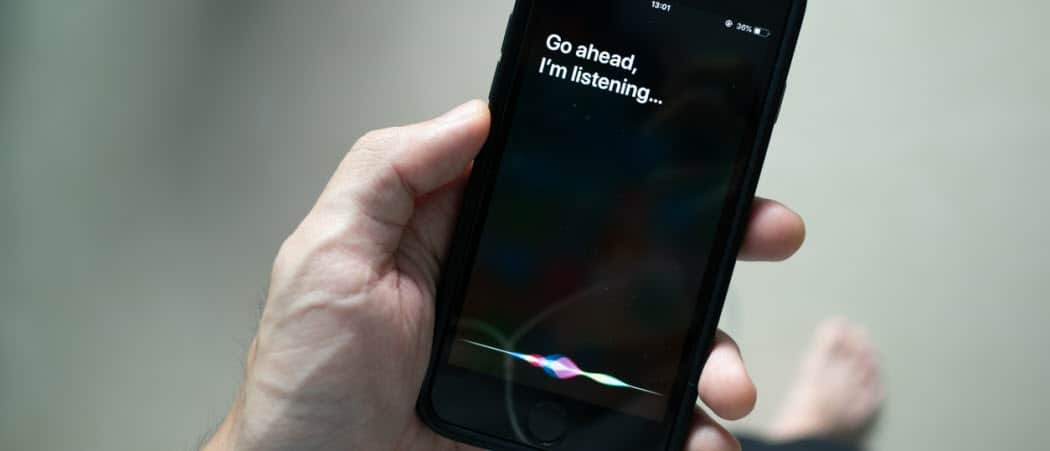
Ste pripravení vyťažiť maximum z virtuálneho asistenta vo vrecku? Tu je návod, ako používať Siri na iPhone 13.
Zariadenia ako napr Amazon Echo alebo Apple HomePod byť dokonalým inteligentným domácim spoločníkom, ale iba ak ste v ich blízkosti.
Nebolo by pekné mať možnosť ho použiť, nech ste kdekoľvek? Ak používate iPhone, máte vo svojom smartfóne zabudovaného vlastného hlasového asistenta.
Siri je nabitá funkciami a dokáže oveľa viac, ako si možno myslíte. Ak ešte nepoužívate Siri, je čas začať. Tu je návod, ako používať Siri na iPhone 13.
Ako nastaviť Siri na iPhone 13
Existuje niekoľko rôznych spôsobov, ako môžete používať Siri na iPhone 13. Aby ste ich mohli používať, musíte si byť istí, že máte na svojom iPhone správne nastavenia.
Ak chcete nastaviť Siri na iPhone 13:
- Spustite nastavenie aplikácie.
- Prejdite nadol a klepnite na Siri a vyhľadávanie.
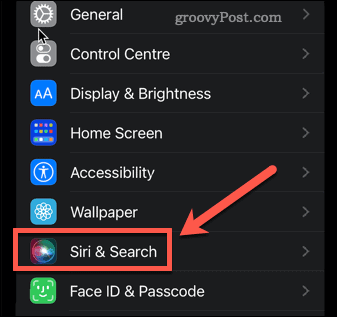
- Ak chcete aktivovať Siri svojím hlasom, uistite sa, že je to tak Počúvajte „Ahoj Siri“ je zapnutá.
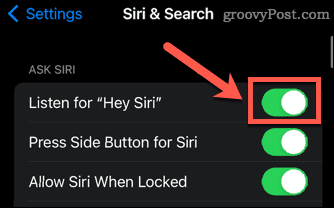
- Ak chcete aktivovať Siri bočným tlačidlom, zaistite to Stlačte bočné tlačidlo pre Siri je zapnutá.
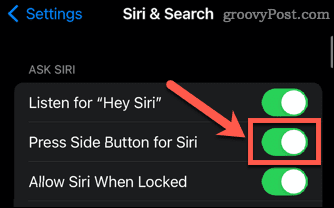
- Ak chcete používať Siri, keď je váš iPhone uzamknutý, uistite sa Povoliť Siri, keď je uzamknutá je zapnutá. Na zapnutie tohto nastavenia budete musieť zadať svoj prístupový kód.
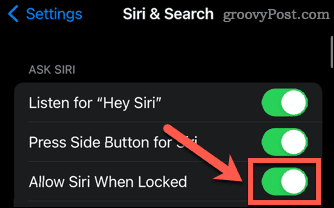
Ako používať Siri pomocou bočného tlačidla na iPhone 13
Ak ste zapli toto nastavenie, môžete Siri aktivovať pomocou tlačidla na pravej strane vášho iPhone 13. Toto je rovnaké tlačidlo, ktoré používate na uzamknutie svojho iPhone.
Používanie Siri pomocou bočného tlačidla na iPhone 13:
- Stlačte a podržte bočné tlačidlo.
- V spodnej časti obrazovky sa zobrazí Siri.
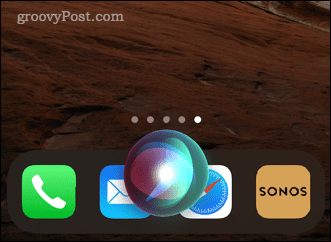
- Spýtajte sa Siri otázku alebo jej dajte príkaz. V časti nižšie nájdete niekoľko príkladov toho, čo môžete Siri požiadať.
- Ak chcete položiť ďalšiu otázku, klepnite na Siri ikonu.
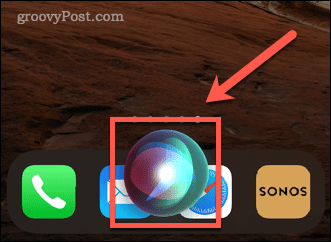
Ako používať Siri s hlasom na iPhone 13
Ak ste zapli Počúvajte „Ahoj Siri“ môžete aktivovať Siri bez toho, aby ste sa dotkli svojho iPhone.
Používanie Siri pomocou hlasu:
- Povedať "Ahoj Siri" nasleduje otázka, ktorú chcete položiť.
- Ak chcete položiť ďalšiu otázku, povedzte "Ahoj Siri" znova alebo klepnite na Siri ikonu na vašom iPhone.
- Ak chcete, aby váš iPhone nepočúval „Hey Siri“, otočte ho obrazovkou nadol alebo vypnite Počúvajte „Ahoj Siri“ v nastaveniach.
Ako písať do Siri na iPhone 13
Ak by ste radšej používali Siri bez toho, aby ste hovorili nahlas, je možné zmeniť nastavenia tak, aby ste svoje otázky mohli písať a nehovoriť ich nahlas. Budete to musieť urobiť prostredníctvom nastavení dostupnosti.
Ak chcete písať do Siri na iPhone 13:
- Otvor nastavenie aplikácie.
- Prejdite nadol a klepnite na Prístupnosť.
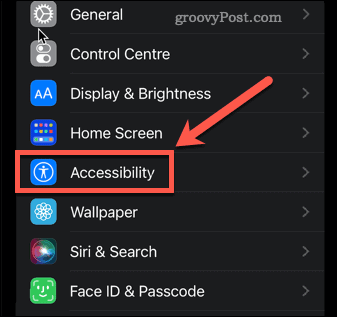
- Klepnite Siri.
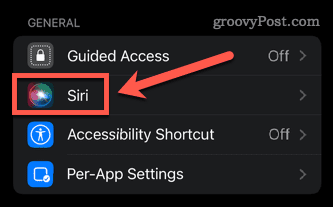
- Zapnúť Napíšte do Siri.
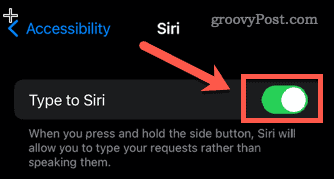
- Stlačte a podržte bočné tlačidlo a zobrazí sa textové pole.
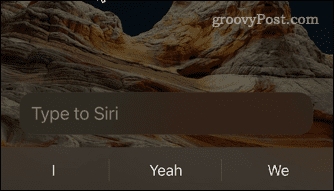
- Zadajte dopyt alebo príkaz.
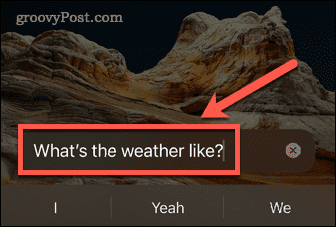
- Klepnite na Napíšte do Siri položiť ďalšiu otázku.
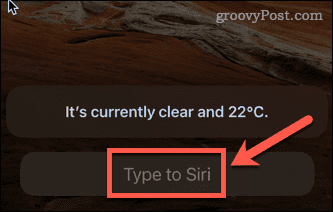
Zábavné a užitočné príkazy Siri, ktoré by ste mali vyskúšať
Siri sa stala užitočnejšou s každou verziou iOS. Tu sú niektoré zo zábavných alebo užitočných vecí, ktoré sa jej môžete opýtať:
- "Zavolaj Alanovi"
- "Pošli WhatsApp Stevovi s odkazom..."
- „Prečítaj si môj posledný e-mail“
- „Pripomenúť mi, aby som zamkol dvere, keď odídem“
- „Získať trasu domov“
- „Nastaviť časovač na päť minút“
- „Zapnite svetlá v obývačke“
- „Ukáž mi výsledky v baseballe“
- „Play White Christmas od Binga Crosbyho“
- “Urobte si selfie”
- „Zvýšte jas“
- "Lumos"
Dajte nám vedieť v sekcii komentárov, ak máte nejaké ďalšie príkazy, ktoré by ste odporučili!
Získajte viac zo Siri pomocou skratiek Siri
Vedieť, ako používať Siri na iPhone 13, je len začiatok. Keď si osvojíte základné príkazy, môžete začať vytvárať svoje vlastné.
Skratky Siri vám umožňujú vytvoriť špecifickú sadu úloh alebo akcií, ktoré môžete aktivovať hlasom. Môžete nastaviť Skratky Siri na ovládanie Spotify, použite Siri skratky pre fotografovanie, alebo ovládať Apple Music pomocou skratiek Siri.
Ako nájsť kód Product Key systému Windows 11
Ak potrebujete preniesť svoj produktový kľúč Windows 11 alebo ho len potrebujete na vykonanie čistej inštalácie operačného systému,...
Ako vymazať vyrovnávaciu pamäť prehliadača Google Chrome, súbory cookie a históriu prehliadania
Chrome odvádza skvelú prácu pri ukladaní vašej histórie prehliadania, vyrovnávacej pamäte a súborov cookie na optimalizáciu výkonu vášho prehliadača online. Jej postup...
Priraďovanie cien v obchode: Ako získať ceny online pri nakupovaní v obchode
Nákup v obchode neznamená, že musíte platiť vyššie ceny. Vďaka zárukám dorovnania cien môžete získať online zľavy pri nákupe v...
Ako darovať predplatné Disney Plus digitálnou darčekovou kartou
Ak ste si užili Disney Plus a chcete sa oň podeliť s ostatnými, tu je návod, ako si kúpiť predplatné Disney+ Darček za...
